Pagpapakilala
Sabik ka nang makinig ng paborito mong musika o dumalo sa isang mahalagang tawag, pero hindi kumokonekta ang mga Marshall headphones mo sa iyong iPhone. Ito ay maaaring maging nakakainis, lalo na kapag kailangan mo ng tuluy-tuloy na paggana ng iyong headphones. Bago ka mag-panic, alamin na ito ay isang karaniwang isyu na nararanasan ng maraming gumagamit, at kadalasan ay may simple solusyon. Ang pag-unawa sa ugat ng problema ay makatutulong sa iyo na bumalik sa pakikinig ng musika nang walang labis na abala.
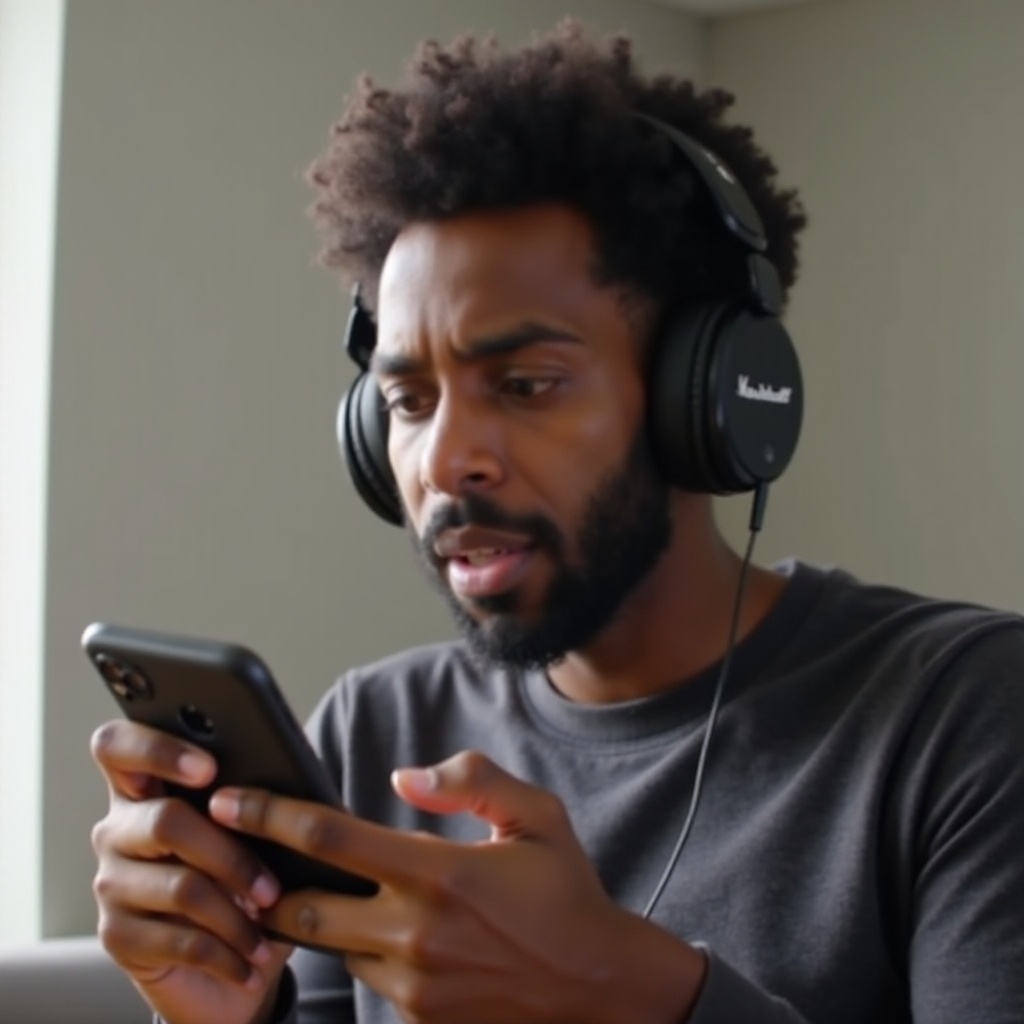
Mga Karaniwang Dahilan Kung Bakit Hindi Kumokonekta ang Marshall Headphones
Maraming mga salik ang maaaring nagiging sanhi ng hindi pagkonekta ng iyong Marshall headphones sa iyong iPhone. Narito ang ilan sa mga pinakakaraniwang dahilan:
Lumang Firmware
Kailangan ng iyong Marshall headphones ang pinakabagong firmware upang masiguro ang kakayahan at tamang paggana sa iyong iPhone. Ang lumang firmware ay maaaring magdulot ng mga isyu sa koneksyon. Ang regular na mga update ay mahalaga upang ayusin ang anumang bugs na maaaring nakakaapekto sa matatag na koneksyon.
Interference ng Bluetooth
Isa pang karaniwang isyu ay interference mula sa ibang mga Bluetooth device. Kapag maraming mga device ang nag-aagawan sa koneksyon, maaaring mahirapan ang iyong headphones na kumonekta sa iyong iPhone. Ang mga signal ng Bluetooth ay maaaring mag-interact sa isa’t isa, na nagdudulot ng mga problema sa koneksyon.
Low Battery
Sa wakas, siguraduhin na ang parehong iyong headphones at iyong iPhone ay may sapat na antas ng baterya. Ang mababang baterya sa alinmang device ay maaaring makahadlang sa proseso ng koneksyon ng Bluetooth. Palaging suriin ang antas ng baterya bago subukang ikonekta ang iyong mga device.

Hakbang-hakbang na Mga Tip sa Pag-troubleshoot
Pag-alam sa mga karaniwang dahilan ay nakakatulong, pero paano mo ito aayusin? Sundin ang mga detalyadong hakbang na ito upang ma-troubleshoot at malutas ang mga isyu sa koneksyon.
Pag-reset ng Iyong Marshall Headphones
- Patayin ang iyong Marshall headphones.
- Pindutin at hawakan ang power button sa loob ng 15 segundo.
- Bitawan ang button kapag kumikislap ang LED light.
- Ang iyong headphones ay na-reset at handa na muling ipares.
Pagsisiguro na Nakabukas at Nakikita ang Bluetooth ng Iyong iPhone
- Pumunta sa Settings ng iyong iPhone.
- I-tap ang Bluetooth at tiyaking nakabukas ito.
- Dapat makita ang iyong iPhone, at ang iyong headphones ay dapat lumabas sa listahan ng mga available na device.
Pag-check para sa Mga Update sa Software
- Sa iyong iPhone, pumunta sa Settings.
- Piliin ang General, pagkatapos ay Software Update.
- Kung may available na update, i-tap ang Download and Install.
- Ang pagpanatiling updated ng iyong iPhone ay maaaring magresolba ng mga isyu sa kakayahan.
Karagdagang Mga Estratehiya sa Koneksyon
Kung hindi gumana ang mga pangunahing pag-troubleshoot, maaaring kailanganin mo ang ilang karagdagang estratehiya.
Pag-reboot ng mga Device
- Patayin ang parehong iyong Marshall headphones at iPhone.
- Maghintay ng mga 30 segundo.
- Pagkatapos ay bubuksan muli ang iyong mga device at muling subukang ikonekta.
Pag-clear ng Paired Devices List
- Pumunta sa mga setting ng Bluetooth sa iyong iPhone.
- Hanapin ang iyong Marshall headphones sa listahan ng mga paired devices.
- I-tap ang ‘i’ icon sa tabi ng pangalan ng device.
- Piliin ang Forget This Device, pagkatapos ay subukang ipares muli.
Manual na Proseso ng Pagpares
- Buksan ang iyong Marshall headphones at pumasok sa pairing mode.
- Buksan ang mga setting ng Bluetooth sa iyong iPhone.
- Manu-manong piliin ang iyong headphones mula sa listahan ng mga available na device.
- Sundin ang anumang karagdagang mga screen prompt upang kumpletuhin ang proseso ng pagpares.
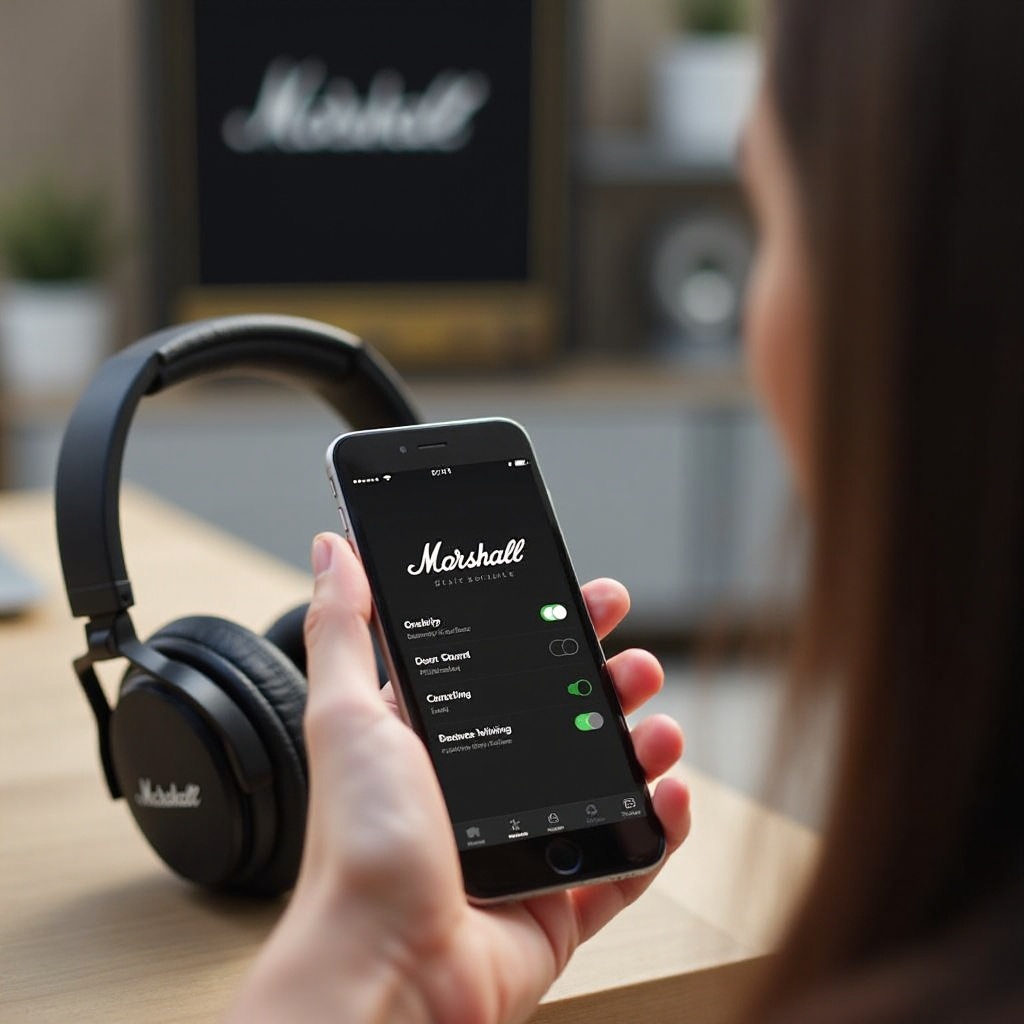
Advanced na Pag-troubleshoot at Suporta
Kung wala sa mga nakaraang hakbang ang gumana, maaaring kailanganin mo ng mas advanced na mga opsyon.
Gamitin ang Marshall App
- I-download at i-install ang Marshall app mula sa App Store.
- Buksan ang app at sundin ang mga tagubilin upang ikonekta at pamahalaan ang iyong headphones.
- Ang app ay maaaring makatulong sa pag-diagnose ng mga problema at tiyakin na gumagana ang iyong headphones nang tama.
Pakikipag-ugnay sa Suporta ng Marshall
Kung wala nang ibang gumana, huwag mag-atubiling makipag-ugnay sa Suporta ng Marshall. Maaari silang magbigay ng espesyal na tulong at gagabay sa iyo sa mga mas advanced na hakbang sa pag-troubleshoot:
1. Bisitahin ang website ng Marshall at pumunta sa seksyon ng suporta.
2. Maaari kang makahanap ng mga opsyon sa pakikipag-ugnayan tulad ng live chat, email, o phone support.
3. Magbigay ng detalyadong impormasyon tungkol sa iyong isyu para sa mas mabilis na resolusyon.
Konklusyon
Ang pagkonekta ng iyong Marshall headphones sa iyong iPhone ay hindi dapat maging nakaka-stress. Sa pamamagitan ng pag-unawa sa mga karaniwang isyu at pagsunod sa mga tip sa pag-troubleshoot sa gabay na ito, maaari mong mabilis na malutas ang karamihan ng mga problema sa koneksyon. Ang patuloy na pag-update ng firmware at software, kasabay ng maayos na paraan ng pagpares, ay makatutulong sa pagpapanatili ng tuluy-tuloy na koneksyon.
Mga Madalas Itanong
Paano ko ilalagay ang aking Marshall Headphones sa pairing mode?
Upang ilagay ang iyong Marshall headphones sa pairing mode, patayin muna ito. Pagkatapos, pindutin at hawakan ang power button ng mga 5 segundo hanggang magsimulang kumurap ang LED light, na nagsasaad na handa na itong ipares.
Ano ang gagawin ko kung ang aking Marshall Headphones ay patuloy na nagdidiskonekta?
Kung ang iyong Marshall headphones ay patuloy na nagdidiskonekta, subukan itong i-reset at siguraduhing sapat ang lebel ng baterya ng parehong headphones at iPhone. Tignan din kung may software updates at iwasan ang interference mula sa ibang Bluetooth devices.
Maaari ko bang ikonekta ang aking Marshall Headphones sa maraming devices?
Kayang tandaan ng Marshall headphones ang maraming nakapares na devices, ngunit karaniwang kumokonekta lamang ito sa isang device sa bawat pagkakataon. Upang lumipat ng device, idiskonekta muna sa kasalukuyang device at mano-manong ikonekta sa iba.
